vensters maken in 3ds max

3ds max heeft een geweldige set van 6 verschillende soorten vensters, die u kunt maken met slechts enkele klikken. Deze zijn heel gebruikelijk in alle architectonische projecten, dus ik vind mezelf met behulp van hen de meeste van de tijd zonder de noodzaak om een speciale raamkozijn importeren.
in deze tutorial zal ik laten zien hoe je een standaard schuifvenster maakt en aanpast, maar je kunt dezelfde stappen ook op elk ander type implementeren.
merk op dat elk venster een aantal extra instellingen heeft, dus voel je vrij om ermee te spelen en te begrijpen hoe ze werken.
Maak een opening in de muur
ik begin met het maken van een muur van een basisdoos van 300X300X25 cm en converteer deze naar bewerkbare poly. Vervolgens selecteer ik de verticale segmenten en gebruik ik de connect tool met 2 segmenten. Dubbelklik op elk van de segmenten om de hele lus te selecteren en de hoogte opnieuw te positioneren.
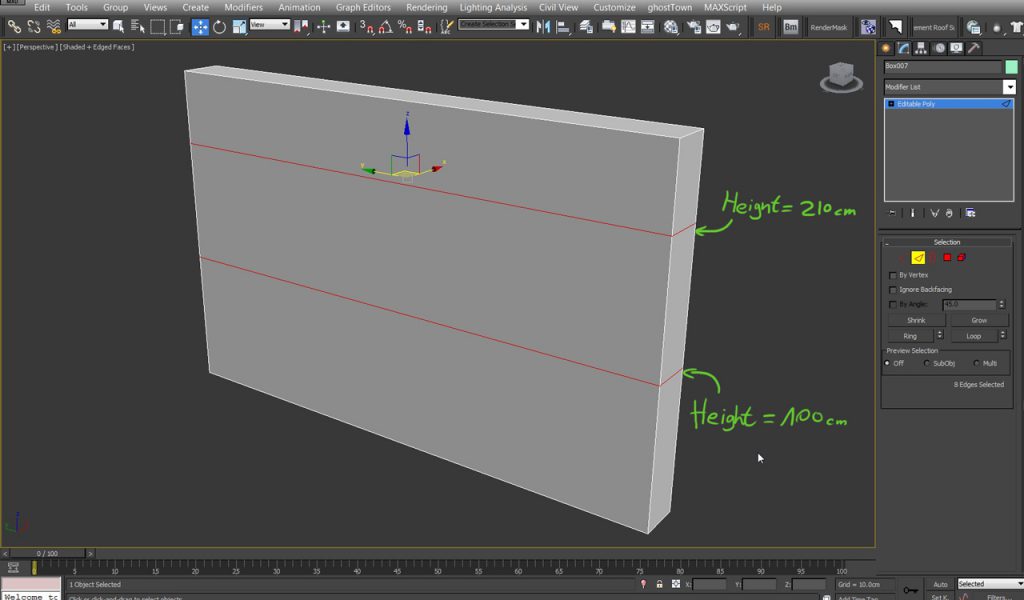
Selecteer de horizontale lijnen en gebruik het connect Gereedschap opnieuw, dit keer met slechts één segment. Dubbelklik op het segment en gebruik het afschuiningsgereedschap om het twee lijnen te splitsen. Om een opening van 100 cm te krijgen, stelt u de afschuiningswaarde in op de helft daarvan.
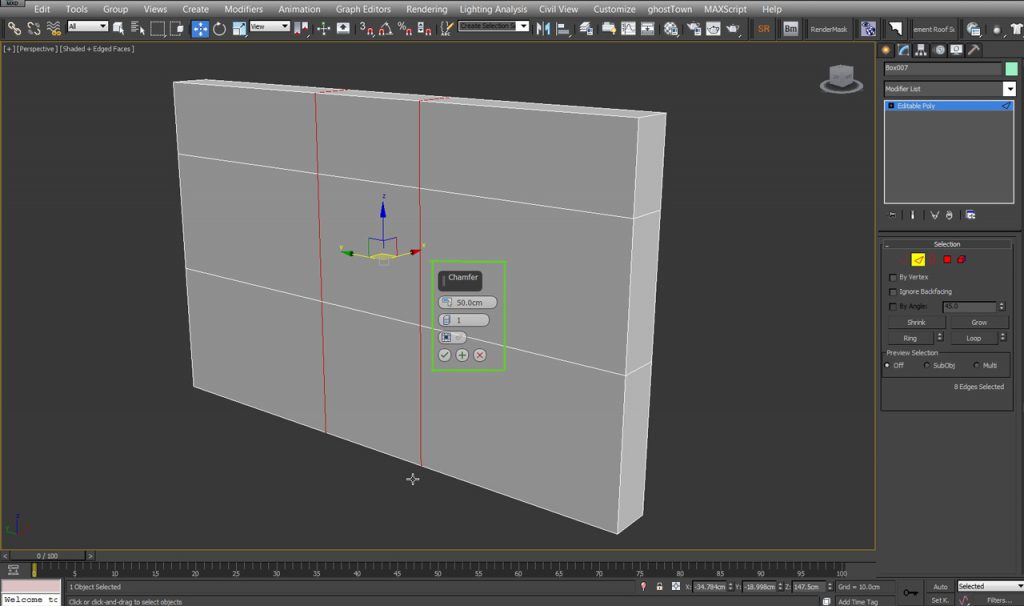
Selecteer de voor-en achter polygonen waar het venster moet zijn en brug ze samen.
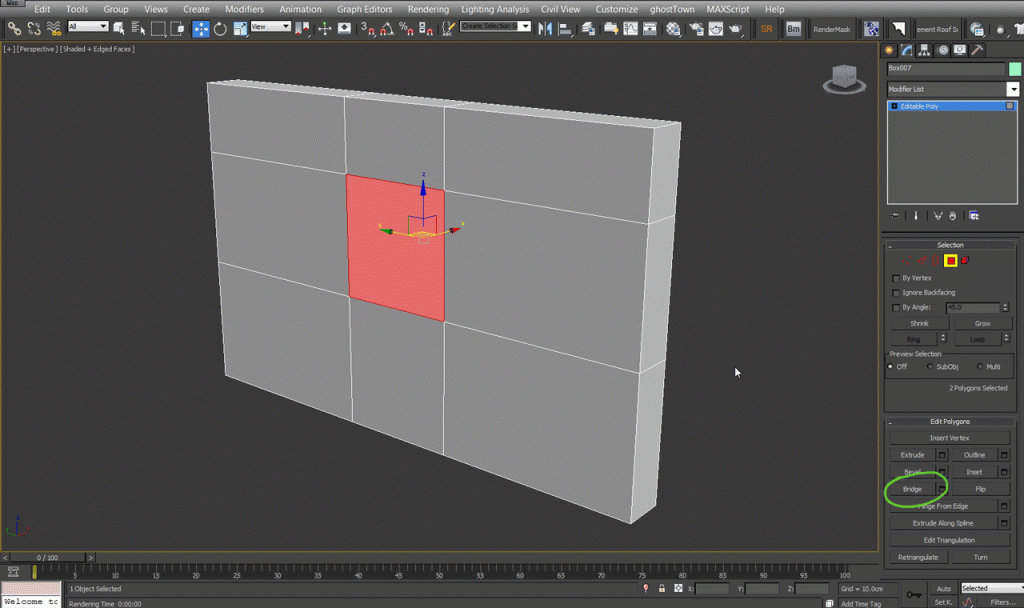
Maak een schuifvenster
Ga naar het create Paneel, selecteer vensters en vervolgens schuifvenster. Om het venster precies in de wandopening te positioneren, moet u de snap-modus inschakelen (Druk op “S”), zorg ervoor dat “vertex” is geselecteerd onder de snap-instelling.
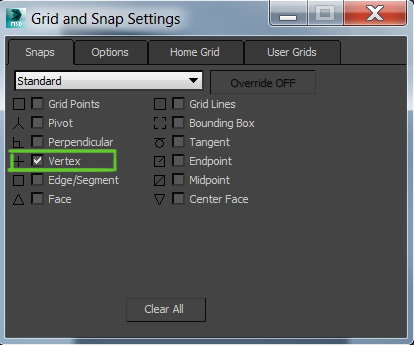
Klik en drug aan de onderkant van de opening van de ene hoek naar de andere. De volgende klik is voor de dikte en de laatste voor de hoogte. Klik met de rechtermuisknop om de venstercreatie te beëindigen.
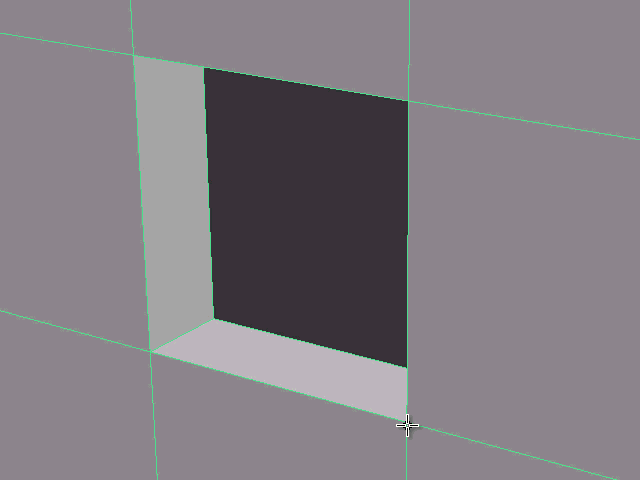
nu is het tijd om een aantal van de frame parameters te wijzigen, selecteer het venster en ga naar Paneel wijzigen. Zoals u kunt zien, vanaf hier kunt u de totale grootte van het raam, de dikte van het buitenste frame, beglazing, rails en panelen, evenals openingsrichting en kaartcoördinaten aan te passen.
laten we eerst “Hung” aanvinken onder “open window”, zodat de panelen horizontaal schuiven. Vervolgens stel ik de totale diepte in op ongeveer 8 cm, de horizontale en verticale breedte van het frame op 4 cm en de spoorbreedte op 2,5 cm.
om de panelen wat interessanter te maken voeg ik 2 horizontale panelen en 3 verticale panelen toe. Voel je vrij om deze parameters te veranderen zoals je wilt.
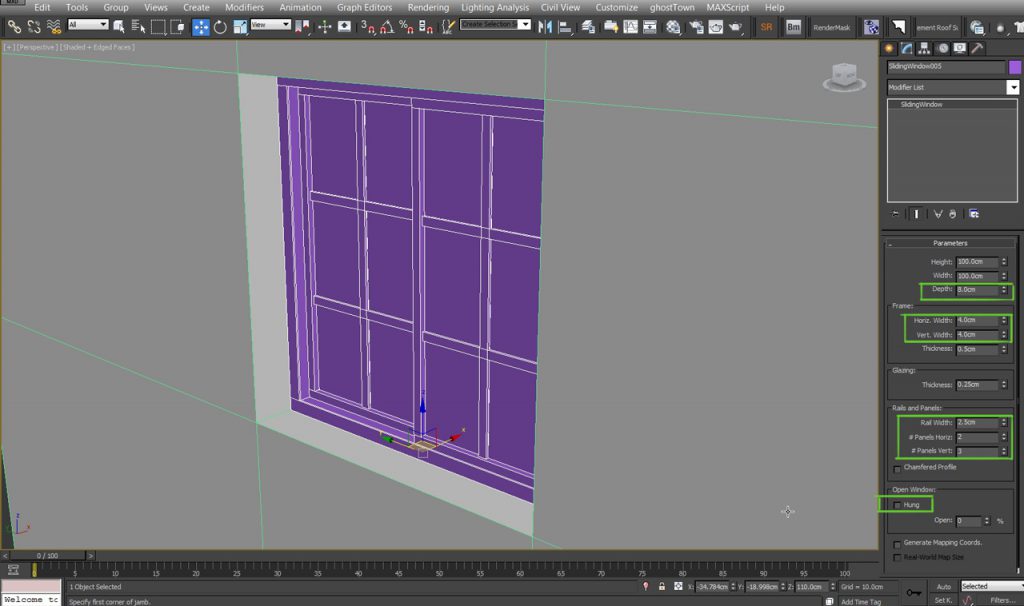
materialen toevoegen
alle 3ds max-Vensters hebben standaard 5 Materiaal-ID ‘ s. Id ‘ s 1,2,4,5 zijn voor verschillende delen van het frame en ID 3 is voor het glasmateriaal. Dus eigenlijk gebruik ik maar 2 Materialen voor dit raam, een voor het frame en een voor beglazing.
om het in te stellen, ga naar de materiaalbewerker, Voeg Multi/sub-object toe en stel het aantal materialen in op 5.
voeg in de eerste sleuf een nieuw Vray-materiaal toe en noem het “Wood frame”, bijvoorbeeld aan sleuven 2,4,5. Klik op slot nummer 3 en voeg een nieuwe Vray materiaal, noem het “glas”.
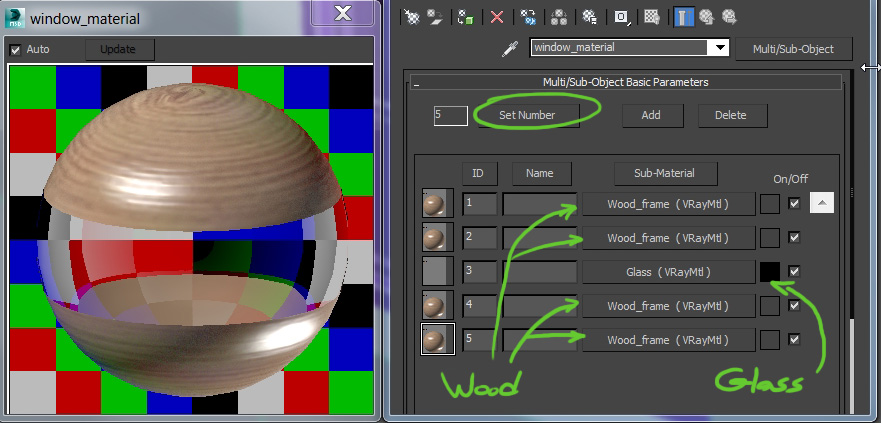
om de houttextuur op elk van de elementen van het frame in de juiste richting te laten zien, klikt u op “mapping Coords genereren” onderaan de vensterinstellingen. Selecteer de houttextuur en pas de grootte aan door de tegelparameters te wijzigen.
pas het venster
nu we ons basisvenster hebben, kunnen we het verder aanpassen door enkele vertex en elementen te verplaatsen. U kunt het object omzetten in bewerkbare poly of voeg een “edit poly” modifier aan het, zodat u nog steeds ongedaan elke wijziging door het verwijderen van de modifier.
Selecteer en verplaats een deel van het hoekpunt om het venster een nieuwe look te geven.
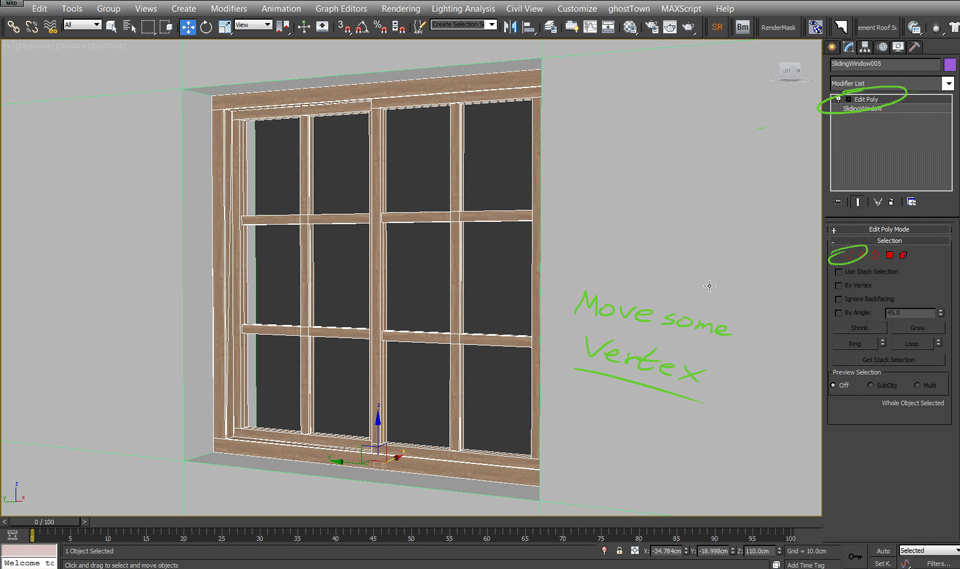
als de ramen dicht bij de camera staan, zoals in een interieurscène bijvoorbeeld, dan is het een goed idee om meer details toe te voegen, door de harde randen van het frame af te schuinen zodat mooie highlights in de render worden geïntroduceerd. Selecteer alle verticale en horizontale segmenten en breng een afschuining van ongeveer 0,35 cm. Voeg 3-4 stappen toe om het ronder te maken.
- Windows




